如何设置和取消 windows 11 开机密码想设置或取消 windows 11 的开机密码?php小编柚子提供详尽教程,一步步指导您轻松完成操作。本指南将为您解答:如何创建开机密码,确保电脑安全如何删除开机密码,方便快捷地登录使用附带的逐步说明,轻松解决相关问题
win11设置开机密码详细教程
1.打开系统进入到桌面中,然后点击任务栏中的开始图标。

2.在打开的开始菜单中选中并打开“设置”,此外你也能直接右键点击开始菜单来打开设置功能。

3.对于打开的设置窗口中,在左侧找到账户选项进行点击,进入账号管理界面。
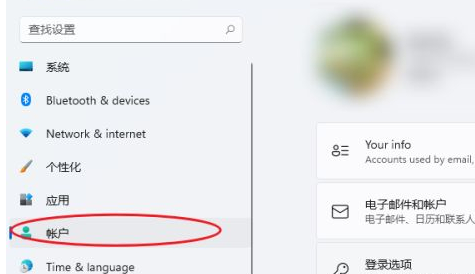
4.在右侧的栏目中你可以看到一系列的账号的设置玩法,在这里选择。
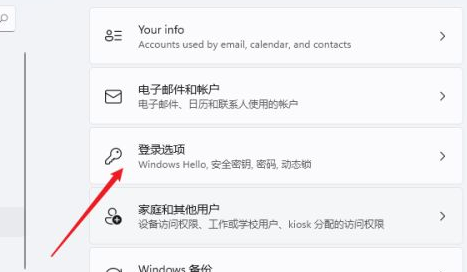
5.进入后,你可以看到各种不同的登录方式,有人脸、指纹、PIN码、密码、图片密码等,然后点击来通过账户的密码来进行登录。

6.点击展开后显示出添加信息,选择选项;
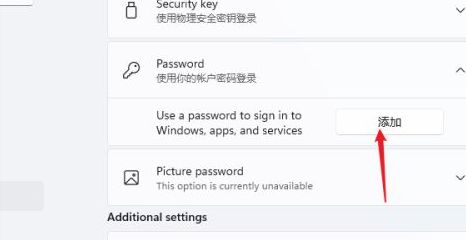
7.打开密码创建窗口,输入两次相同的密码与提示信息,选择按钮直至完成即可。

Win11取消开机密码方法介绍
1.直接点击任务栏中的搜索框,然后在其中输入进行搜索,或者通过快捷键打开运行功能,然后输入。
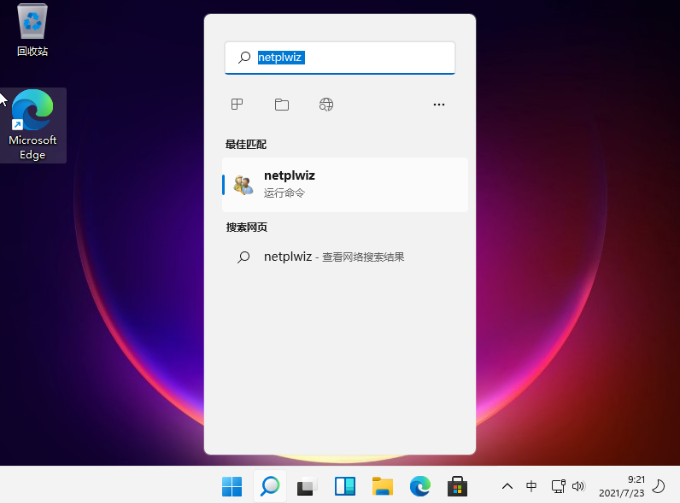
2.然后将“netplwiz”程序进行打开,这时候你会发现和win11系统和win10的系统还是有一定的区别,你需要根据提示来按住ctrl+alt+del键更改密码。
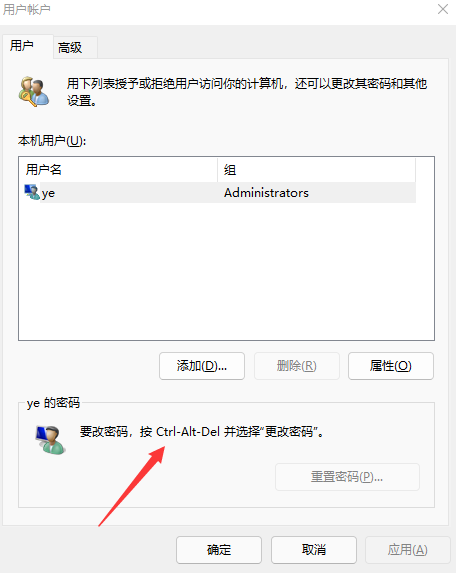
3.然后在打开的页面中,然后选择更改密码打开。
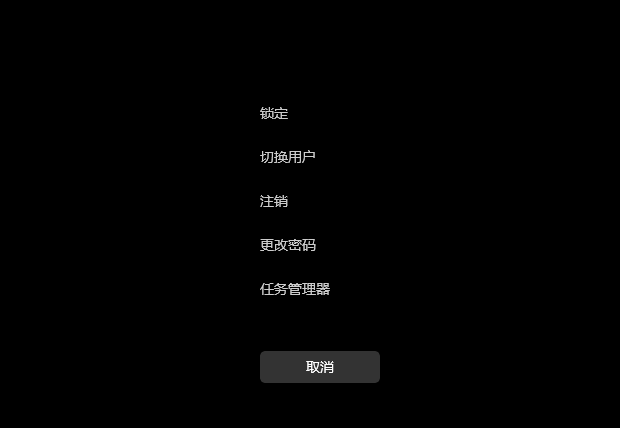
4.这时候需要你在密码框中输入旧密码,然后新密码框和确认密码框留空白后直接回车即可。这样以后登录就不需要输入密码了。
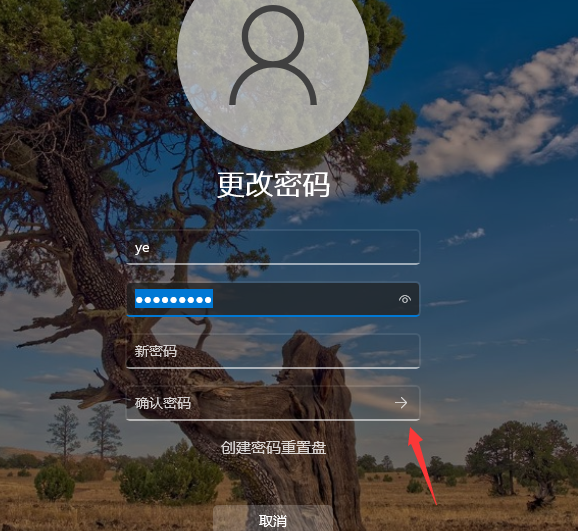
以上就是Win11系统开机密码相关教程的详细内容,更多请关注php中文网其它相关文章!

每个人都需要一台速度更快、更稳定的 PC。随着时间的推移,垃圾文件、旧注册表数据和不必要的后台进程会占用资源并降低性能。幸运的是,许多工具可以让 Windows 保持平稳运行。

Copyright 2014-2025 https://www.php.cn/ All Rights Reserved | php.cn | 湘ICP备2023035733号